excel考场桌面标签模板
- 格式:xls
- 大小:75.00 KB
- 文档页数:2
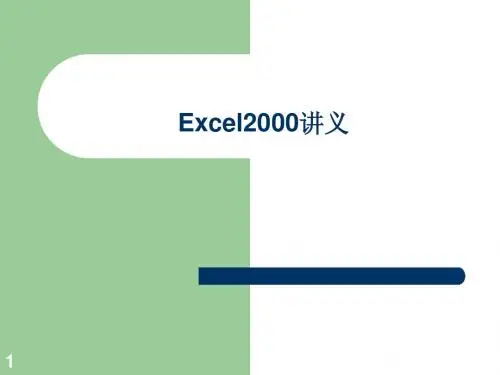
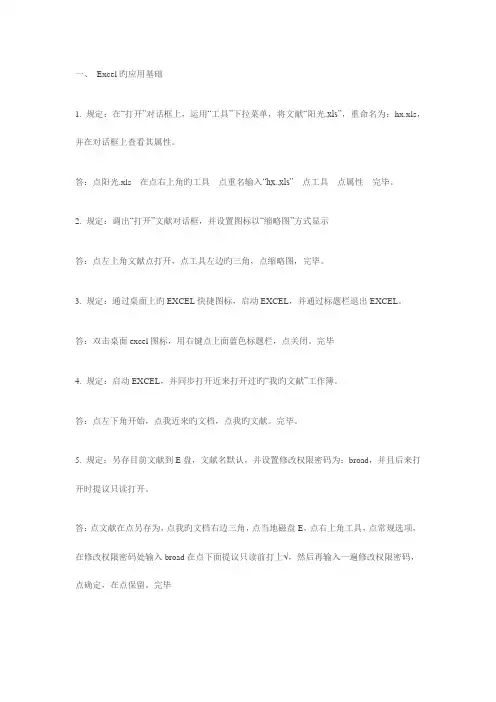
一、Excel旳应用基础1. 规定:在“打开”对话框上,运用“工具”下拉菜单,将文献“阳光.xls”,重命名为:hx.xls,并在对话框上查看其属性。
答:点阳光.xls---在点右上角旳工具---点重名输入“hx..xls”---点工具---点属性---完毕。
2. 规定:调出“打开”文献对话框,并设置图标以“缩略图”方式显示答:点左上角文献点打开,点工具左边旳三角,点缩略图,完毕。
3. 规定:通过桌面上旳EXCEL快捷图标,启动EXCEL,并通过标题栏退出EXCEL。
答:双击桌面excel图标,用右键点上面蓝色标题栏,点关闭。
完毕4. 规定:启动EXCEL,并同步打开近来打开过旳“我旳文献”工作簿。
答:点左下角开始,点我近来旳文档,点我旳文献。
完毕。
5. 规定:另存目前文献到E盘,文献名默认,并设置修改权限密码为:broad,并且后来打开时提议只读打开。
答:点文献在点另存为,点我旳文档右边三角,点当地磁盘E,点右上角工具,点常规选项,在修改权限密码处输入broad在点下面提议只读前打上√,然后再输入一遍修改权限密码,点确定,在点保留。
完毕6. 规定:保留目前文献到D盘,文献名为:工作登记表,并设置打开权限密码为:123,修改权限密码为456。
答:点左上角文献,点保留(或点桌面保留快捷按钮),点我旳文档右边三角,点当地磁盘D,在下面文献名处输入“工作登记表”,点右上角工具,输入打开权限密码为:123,修改权限密码为456,点确定后输入打开权限密码为:123,确定,输入修改权限密码为456,确定。
最终点保留。
完毕7. 规定:将目前工作簿另存到“我旳文档”中旳TEST目录下,文献名为:成绩表。
答:点右上角文献,点另存为,点右边我旳文档,点右上角工具第2个图标新建一种文献加TEST点确定,在文献名处输入“成绩表”,点保留。
完毕8. 规定:保留目前文献到D盘,文献名为:学生成绩表,并生成备份文献。
答::点右上角文献,点保留(或点桌面保留快捷按钮),在文献名处输入“学生成绩表”,点我旳文档右边三角,点当地磁盘D,点右上角工具,在生成备份文献前打上√,点确定,点保留。
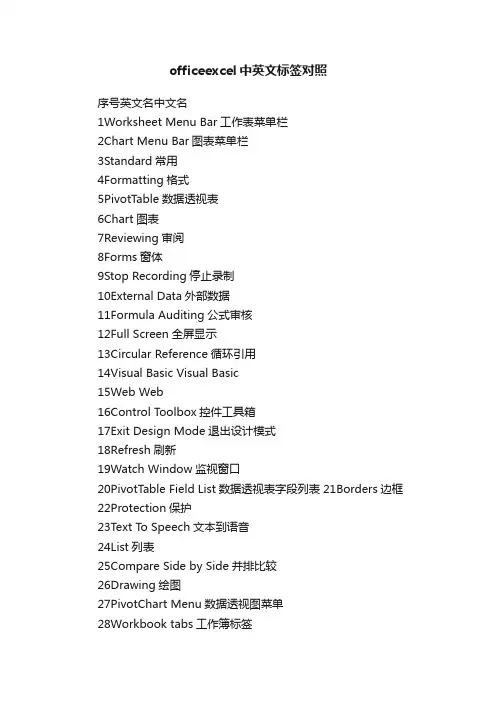
officeexcel中英文标签对照序号英文名中文名1Worksheet Menu Bar工作表菜单栏2Chart Menu Bar图表菜单栏3Standard常用4Formatting格式5PivotTable数据透视表6Chart图表7Reviewing审阅8Forms窗体9Stop Recording停止录制10External Data外部数据11Formula Auditing公式审核12Full Screen全屏显示13Circular Reference循环引用14Visual Basic Visual Basic15Web Web16Control Toolbox控件工具箱17Exit Design Mode退出设计模式18Refresh刷新19Watch Window监视窗口20PivotTable Field List数据透视表字段列表21Borders边框22Protection保护23Text To Speech文本到语音24List列表25Compare Side by Side并排比较26Drawing绘图27PivotChart Menu数据透视图菜单28Workbook tabs工作簿标签29Cell单元格30Column列31Row行32Cell单元格33Column柱形图34Row行35Ply工作表36XLM Cell XLM 单元格37Document文档38Desktop桌面39Nondefault Drag and Drop非默认拖放40AutoFill自动填充41Button按钮42Dialog对话框43Series序列44Plot Area图形区45Floor and Walls基底和墙纸46Trendline趋势线47Chart图表48Format Data Series设置数据系列格式49Format Axis设置数据轴格式50Format Legend Entry设置图例项格式51Formula Bar编辑栏52PivotTable Context Menu数据透视表上下文菜单53Query查询54Query Layout查询布局55AutoCalculate自动计算56Object/Plot对象/图形区57Title Bar (Charting)标题栏(图表)58Layout框架59Pivot Chart Popup数据透视图快捷菜单60Phonetic Information拼音信息61Auto Sum自动合计62Paste Special Dropdown选择性粘贴下拉框63Find Format查找格式64Replace Format替换格式65List Range Popup列表区域快捷菜单66List Range Layout Popup列表区域布局快捷菜单67XML Range Popup XML 区域快捷菜单68List Range Layout Popup列表区域布局快捷菜单69WordArt 艺术字70Picture图片71Shadow Settings阴影设置723-D Settings三维设置73Drawing Canvas绘图画布74Organization Chart组织结构图75Diagram图示76Ink Drawing and Writing墨迹绘图与书写77Ink Annotations墨迹注释78Borders边框79Borders边框80Draw Border绘图边框81Chart Type图表类型82Pattern图案83Font Color字体颜色84Fill Color填充颜色85Line Color线条颜色86Drawing and Writing Pens绘图与书写笔87Annotation Pens批注笔88Drawing and Writing Pens绘图和书写笔89Annotation Pens注释笔90Order叠放次序91Nudge微移92Align or Distribute对齐或分布93Rotate or Flip旋转或翻转94Lines直线95Connectors连接符96AutoShapes自选图形97Callouts标注98Flowchart流程图99Block Arrows箭头总汇100Stars & Banners星与旗帜101Basic Shapes基本形状102Insert Shape插入形状103Shapes形状104Inactive Chart非活动图表105Excel Control Excel 控件106Curve曲线107Curve Node曲线结点108Curve Segment曲线段109Pictures Context Menu图片上下文菜单110OLE Object OLE 对象111ActiveX Control ActiveX 控件112WordArt Context Menu艺术字上下文菜单113Rotate Mode旋转方式114Connector连接符115Script Anchor Popup脚本标记快捷菜单116Canvas Popup Canvas Popup117Organization Chart Popup Organization Chart Popup 118Diagram图表119Select选择120Layout版式121符号栏符号栏122Task Pane任务窗格123124Add Command添加命令125Built-in Menus内置菜单126Clipboard剪贴板127Envelope信封128Online Meeting联机会议。
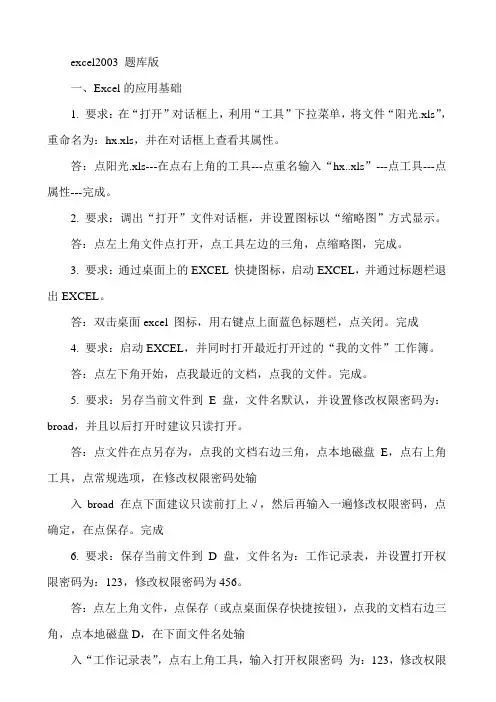
excel2003 题库版一、Excel的应用基础1. 要求:在“打开”对话框上,利用“工具”下拉菜单,将文件“阳光.xls”,重命名为:hx.xls,并在对话框上查看其属性。
答:点阳光.xls---在点右上角的工具---点重名输入“hx..xls”---点工具---点属性---完成。
2. 要求:调出“打开”文件对话框,并设置图标以“缩略图”方式显示。
答:点左上角文件点打开,点工具左边的三角,点缩略图,完成。
3. 要求:通过桌面上的EXCEL 快捷图标,启动EXCEL,并通过标题栏退出EXCEL。
答:双击桌面excel 图标,用右键点上面蓝色标题栏,点关闭。
完成4. 要求:启动EXCEL,并同时打开最近打开过的“我的文件”工作簿。
答:点左下角开始,点我最近的文档,点我的文件。
完成。
5. 要求:另存当前文件到E 盘,文件名默认,并设置修改权限密码为:broad,并且以后打开时建议只读打开。
答:点文件在点另存为,点我的文档右边三角,点本地磁盘E,点右上角工具,点常规选项,在修改权限密码处输入broad 在点下面建议只读前打上√,然后再输入一遍修改权限密码,点确定,在点保存。
完成6. 要求:保存当前文件到D 盘,文件名为:工作记录表,并设置打开权限密码为:123,修改权限密码为456。
答:点左上角文件,点保存(或点桌面保存快捷按钮),点我的文档右边三角,点本地磁盘D,在下面文件名处输入“工作记录表”,点右上角工具,输入打开权限密码为:123,修改权限密码为456,点确定后输入打开权限密码为:123,确定,输入修改权限密码为456,确定。
最后点保存。
完成7. 要求:将当前工作簿另存到“我的文档”中的TEST 目录下,文件名为:成绩表。
答:点右上角文件,点另存为,点右边我的文档,点右上角工具第2 个图标新建一个文件加TEST 点确定,在文件名处输入“成绩表”,点保存。
完成8. 要求:保存当前文件到D 盘,文件名为:学生成绩表,并生成备份文件。

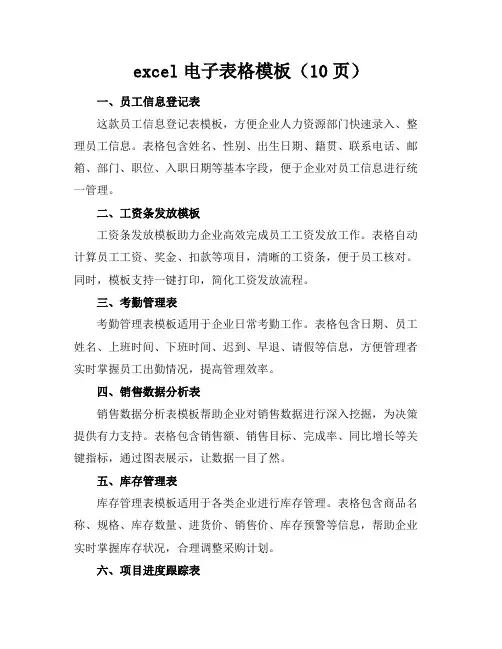
excel电子表格模板(10页)一、员工信息登记表这款员工信息登记表模板,方便企业人力资源部门快速录入、整理员工信息。
表格包含姓名、性别、出生日期、籍贯、联系电话、邮箱、部门、职位、入职日期等基本字段,便于企业对员工信息进行统一管理。
二、工资条发放模板工资条发放模板助力企业高效完成员工工资发放工作。
表格自动计算员工工资、奖金、扣款等项目,清晰的工资条,便于员工核对。
同时,模板支持一键打印,简化工资发放流程。
三、考勤管理表考勤管理表模板适用于企业日常考勤工作。
表格包含日期、员工姓名、上班时间、下班时间、迟到、早退、请假等信息,方便管理者实时掌握员工出勤情况,提高管理效率。
四、销售数据分析表销售数据分析表模板帮助企业对销售数据进行深入挖掘,为决策提供有力支持。
表格包含销售额、销售目标、完成率、同比增长等关键指标,通过图表展示,让数据一目了然。
五、库存管理表库存管理表模板适用于各类企业进行库存管理。
表格包含商品名称、规格、库存数量、进货价、销售价、库存预警等信息,帮助企业实时掌握库存状况,合理调整采购计划。
六、项目进度跟踪表项目进度跟踪表模板适用于项目经理监控项目进度。
表格包含项目名称、任务、开始时间、结束时间、完成度、负责人等字段,便于项目经理合理安排资源和调整进度。
七、财务报表模板财务报表模板帮助企业轻松编制财务报表。
表格包含资产负债表、利润表、现金流量表等,自动计算各项财务指标,为企业决策提供数据支持。
八、客户管理表客户管理表模板适用于企业销售部门,方便对客户信息进行分类、管理。
表格包含客户姓名、联系方式、公司名称、需求、跟进状态等字段,提高客户跟进效率。
九、采购订单模板采购订单模板帮助企业规范采购流程,提高采购效率。
表格包含供应商信息、商品名称、规格、数量、单价、总价等字段,便于采购人员与供应商沟通、对账。
十、员工培训计划表员工培训计划表模板适用于企业培训管理部门。
表格包含培训课程、培训时间、培训讲师、参训人员、培训地点等信息,帮助企业有序开展员工培训工作。
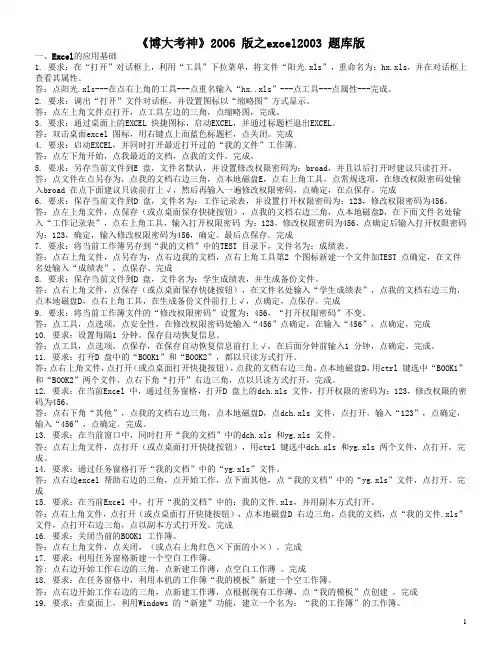
《博大考神》2006 版之excel2003 题库版一、Excel的应用基础1. 要求:在“打开”对话框上,利用“工具”下拉菜单,将文件“阳光.xls”,重命名为:hx.xls,并在对话框上查看其属性。
答:点阳光.xls---在点右上角的工具---点重名输入“hx..xls”---点工具---点属性---完成。
2. 要求:调出“打开”文件对话框,并设置图标以“缩略图”方式显示。
答:点左上角文件点打开,点工具左边的三角,点缩略图,完成。
3. 要求:通过桌面上的EXCEL 快捷图标,启动EXCEL,并通过标题栏退出EXCEL。
答:双击桌面excel 图标,用右键点上面蓝色标题栏,点关闭。
完成4. 要求:启动EXCEL,并同时打开最近打开过的“我的文件”工作簿。
答:点左下角开始,点我最近的文档,点我的文件。
完成。
5. 要求:另存当前文件到E 盘,文件名默认,并设置修改权限密码为:broad,并且以后打开时建议只读打开。
答:点文件在点另存为,点我的文档右边三角,点本地磁盘E,点右上角工具,点常规选项,在修改权限密码处输入broad 在点下面建议只读前打上√,然后再输入一遍修改权限密码,点确定,在点保存。
完成6. 要求:保存当前文件到D 盘,文件名为:工作记录表,并设置打开权限密码为:123,修改权限密码为456。
答:点左上角文件,点保存(或点桌面保存快捷按钮),点我的文档右边三角,点本地磁盘D,在下面文件名处输入“工作记录表”,点右上角工具,输入打开权限密码为:123,修改权限密码为456,点确定后输入打开权限密码为:123,确定,输入修改权限密码为456,确定。
最后点保存。
完成7. 要求:将当前工作簿另存到“我的文档”中的TEST 目录下,文件名为:成绩表。
答:点右上角文件,点另存为,点右边我的文档,点右上角工具第2 个图标新建一个文件加TEST 点确定,在文件名处输入“成绩表”,点保存。
完成8. 要求:保存当前文件到D 盘,文件名为:学生成绩表,并生成备份文件。
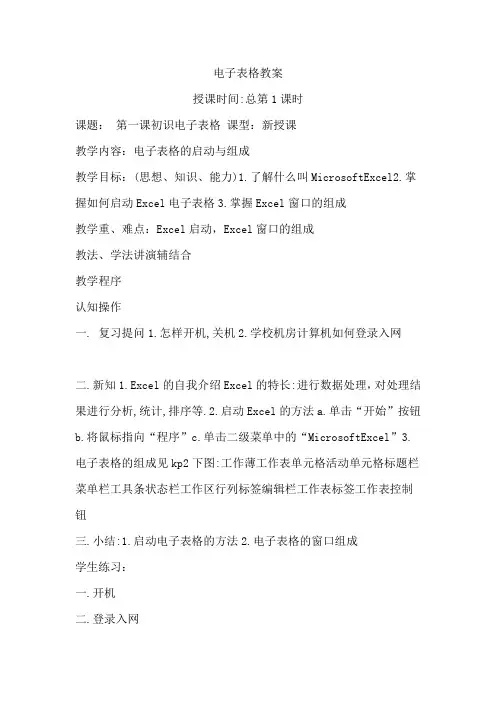
电子表格教案授课时间:总第1课时课题:第一课初识电子表格课型:新授课教学内容:电子表格的启动与组成教学目标:(思想、知识、能力)1.了解什么叫MicrosoftExcel2.掌握如何启动Excel电子表格3.掌握Excel窗口的组成教学重、难点:Excel启动,Excel窗口的组成教法、学法讲演辅结合教学程序认知操作一. 复习提问1.怎样开机,关机2.学校机房计算机如何登录入网二.新知1.Excel的自我介绍Excel的特长:进行数据处理,对处理结果进行分析,统计,排序等.2.启动Excel的方法a.单击“开始”按钮b.将鼠标指向“程序”c.单击二级菜单中的“MicrosoftExcel”3.电子表格的组成见kp2下图:工作薄工作表单元格活动单元格标题栏菜单栏工具条状态栏工作区行列标签编辑栏工作表标签工作表控制钮三.小结:1.启动电子表格的方法2.电子表格的窗口组成学生练习:一.开机二.登录入网三.启动Excel注:我校计算机,可直接在桌面上找到打开它的快捷方式,双击之亦可启动电子表格.四.对照KP2下图及KP3表熟悉Excel窗口的组成启发学生:怎样能使任一个单元格成为活动单元格?五.关机教学后记:仍有少数同学不按要求进行开机关机操作授课时间:总第2课时课题:第二课小小单元格课型:新授课教学内容:认识单元格及单元格的选取教学目标:(思想、知识、能力)1.知道单元格的地址的表示方法2.掌握单元格的选取教学重、难点:单元格地址表示方法,单元格的选取教法、学法讲述法教学程序认知操作一. 复习提问1.什么是Excel功能如何2.Excel由哪些部分组成二.新授工作簿由工作表构成,工作表由单元格组成.数据的输入,编辑都是在单元格中进行的.现在,先让我们来仔细研究一下单元格.1.小小单元格在一张工作表中,在从A到Ⅳ共256列,1到16384行,共有4194340个单元格.a.单一单元格地址表示法b.单一区域单元格地址表示法c.多区域单元格地址表示法2.单元格的选取a.活动单元格的选取b.区域单元格的选取c.选取整列,整行d.选取相邻的多行,多列不相邻多个区域的选取三.小结:单元格表示与选取方法学生练习:教学后记:学生在选取单元格,特别是不连续单元格时,有困难授课时间:总第3课时课题:第二课小小单元格课型:新授课教学内容:单元格中的基本操作教学目标:(思想、知识、能力)1.掌握输入,修改,删除数据的方法2.掌握快速移动单元格的方法3.掌握快速复制单元格内容教学重、难点:单元格的基本操作教法方法:讲演结合教学程序认知操作一. 复习提问1.如下图的单元格怎样表示?2.在电子表格中选取如下区域:A1:B2,C3:C7,D2二.新知今天我们来学习有关单元格中的基本操作:1.输入数据:用鼠标左键单击单元格,把它变为活动单元格,再输入数据;也可以在把它置为活动单元格后,在编辑栏中输入数据2.修改数据:选中,输入新数据,即删除原数据;也可在编辑栏中修改3.快速移动单元格:a.选定要移动的单元格区域b.把鼠标指针指向选中区域的边框上,变为箭头时,按下左键进行拖动,直到目标区域,再放开左键4.快速复制单元格:同上,移动时按住ctrl键……5.清除单元格内容:a.选定要清除的单元格区域b.编辑清除内容c.输入新内容学生操作:一.开机二.入网三.启动电子表格四.在各自的工作站机器上选取复习题2要求的单元格区域五.按要求进行操作1.分别在单元格B2, C2输入数据89,96.2.将上述输入的数据89修改为103.3.将数据为9 6的单元格快速移动至单元格D34.将数据为103的单元格复制到单元格D45.清除以上数据为96的单元格的内容,并输入数据75. 六.关机★提醒学生注意安全关机教学后记:部分学生不能迅速输入数据,影响到后面的操作.授课时间:总第4课时课题:第三课我的工作簿课型:新授课教学内容:工作簿与工作表比较、保存工作簿教学目标:(思想、知识、能力)一.理解工作簿与工作表含义及区别联系。
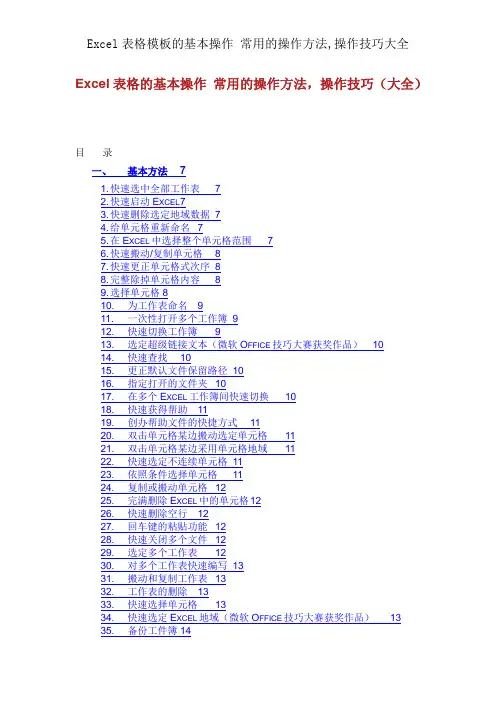
Excel表格的基本操作常用的操作方法,操作技巧(大全)目录一、基本方法71. 快速选中全部工作表72. 快速启动E XCEL73. 快速删除选定地域数据74. 给单元格重新命名75. 在E XCEL中选择整个单元格范围76. 快速搬动/复制单元格87. 快速更正单元格式次序88. 完整除掉单元格内容89. 选择单元格 810. 为工作表命名911. 一次性打开多个工作簿912. 快速切换工作簿913. 选定超级链接文本(微软O FFICE技巧大赛获奖作品)1014. 快速查找1015. 更正默认文件保留路径1016. 指定打开的文件夹1017. 在多个E XCEL工作簿间快速切换1018. 快速获得帮助1119. 创办帮助文件的快捷方式1120. 双击单元格某边搬动选定单元格1121. 双击单元格某边采用单元格地域1122. 快速选定不连续单元格1123. 依照条件选择单元格1124. 复制或搬动单元格1225. 完满删除E XCEL中的单元格1226. 快速删除空行1227. 回车键的粘贴功能1228. 快速关闭多个文件1229. 选定多个工作表1230. 对多个工作表快速编写1331. 搬动和复制工作表1332. 工作表的删除1333. 快速选择单元格1334. 快速选定E XCEL地域(微软O FFICE技巧大赛获奖作品)1335. 备份工件簿 1436. 自动翻动工作簿1437. 快速阅读长工作簿1438. 快速删除工作表中的空行1439. 绘制斜线表头1440. 绘制斜线单元格1541. 每次选定同一单元格1542. 快速查找工作簿1543. 禁止复制隐蔽行或列中的数据1544. 制作个性单元格16二、数据输入和编写技巧161. 在一个单元格内输入多个值 162. 增加工作簿的页数163. 奇怪的F4键164. 将格式化文本导入E XCEL165. 快速换行176. 巧变文本为数字177. 在单元格中输入0值178. 将数字设为文本格式189. 快速进行单元格之间的切换(微软O FFICE技巧大赛获奖作品)1810. 在同一单元格内连续输入多个测试值1811. 输入数字、文字、日期或时间1812. 快速输入欧元符号1913. 将单元格地域从公式变换成数值1914. 快速输入有前言本1915. 输入有规律数字1916. 巧妙输入常用数据1917. 快速输入特别符号2018. 快速输入同样文本2019. 快速给数字加上单位2020. 巧妙输入位数很多的数字2121. 将WPS/W ORD表格变换为E XCEL工作表2122. 取消单元格链接2123. 快速输入拼音2124. 插入“√” 2125. 按小数点对齐2226. 对不同样种类的单元格定义不同样的输入法 2227. 在E XCEL中快速插入W ORD表格2228. 设置单元格字体2229. 在一个单元格中显示多行文字2330. 将网页上的数据引入到E XCEL表格2331. 取消超级链接2332. 编写单元格内容2333. 设置单元格边框2334. 设置单元格文本对齐方式2435. 输入公式2436. 输入人名时使用“分别对齐”(微软O FFICE技巧大赛获奖作品)2437. 隐蔽单元格中的全部值(微软O FFICE技巧大赛获奖作品)2438. 恢复隐蔽列 2439. 快速隐蔽/显示选中单元格所行家和列(微软O FFICE技巧大赛获奖作品)2440. 完整隐蔽单元格2541. 用下拉列表快速输入数据2542. 快速输入自定义短语2543. 设置单元格背景色2544. 快速在多个单元格中输入同样公式2645. 同时在多个单元格中输入同样内容2646. 快速输入日期和时间2647. 将复制的单元格安全地插入到现有单元格之间2648. 在E XCEL中不抛弃列标题的显示2649. 查察与日期等效的序列数的值2750. 快速复制单元格内容2751. 使用自定义序列排序(微软O FFICE技巧大赛获奖作品)2752. 快速格式化E XCEL单元格2753. 固定显示某列2754. 在E XCEL中快速编写单元格2755. 使用自动填充快速复制公式和格式2856. 为单元格增加标明2857. 数据自动输入2858. 在E XCEL中快速计算一个人的年龄2859. 快速更正单元格次序2960. 将网页上的数据引入到E XCEL表格中29三、图形和图表编写技巧291. 在网上宣布E XCEL生成的图形292. 创办图表连接符303. 将E XCEL单元格变换成图片形式插入到W ORD中304. 将W ORD内容以图片形式插入到E XCEL表格中305. 将W ORD中的内容作为图片链接插入E XCEL表格中306. 在独立的窗口中办理内嵌式图表317. 在图表中显示隐蔽数据318. 在图表中增加文本框319. 建立文本与图表文本框的链接3110. 给图表增加新数据系列3111. 快速更正图表元素的格式3212. 创办复合图表3213. 对胸襟不同样的数据系列使用不同样坐标轴 3214. 将自己满意的图表设置为自定义图表种类3215. 复制自定义图表种类3316. 旋转三维图表3317. 拖动图表数据点改变工作表中的数值3318. 把图片合并进你的图表3319. 用图形美化工作表3420. 让文本框与工作表网格线合二为一3421. 快速创办默认图表3422. 快速创办内嵌式图表3523. 改变默认图表种类3524. 快速变换内嵌式图表与新工作表图表3525. 利用图表工具栏快速设置图表3526. 快速采用图表元素3627. 经过一次按键创办一个E XCEL图表3628. 绘制平直直线36四、函数和公式编写技巧361. 巧用IF函数除掉E XCEL工作表中的0 362. 批量求和373. 对相邻单元格的数据求和374. 对不相邻单元格的数据求和 375. 利用公式来设置加权平均386. 自动求和387. 用记事本编写公式388. 防范编写栏显示公式389. 解决SUM函数参数中的数量限制3910. 在绝对与相对单元引用之间切换3911. 快速查察全部工作表公式3912. 实现条件显示39五、数据解析和管理技巧401. 管理加载宏 402. 在工作表之间使用超级连接 403. 快速链接网上的数据404. 跨表操作数据405. 查察E XCEL中相距较远的两列数据416. 怎样除掉缩位后的计算误差(微软O FFICE技巧大赛获奖作品)417. 利用选择性粘贴命令达成一些特其他计算418. W EB盘问419. 在E XCEL中进行快速计算4210. 自动精选前10个4211. 同时进行多个单元格的运算(微软O FFICE技巧大赛获奖作品)4212. 让E XCEL出现错误数据提示4313. 用“超级连接”快速跳转到其他文件43六、设置技巧431. 定制菜单命令432. 设置菜单分开线433. 备份自定义工具栏444. 共享自定义工具栏445. 使用单文档界面快速切换工作簿446. 自定义工具栏按钮44一、基本方法1.快速选中全部工作表右键单击工作窗口下边的工作表标签,在弹出的菜单中选择“选定全部工作表”命令即可()。
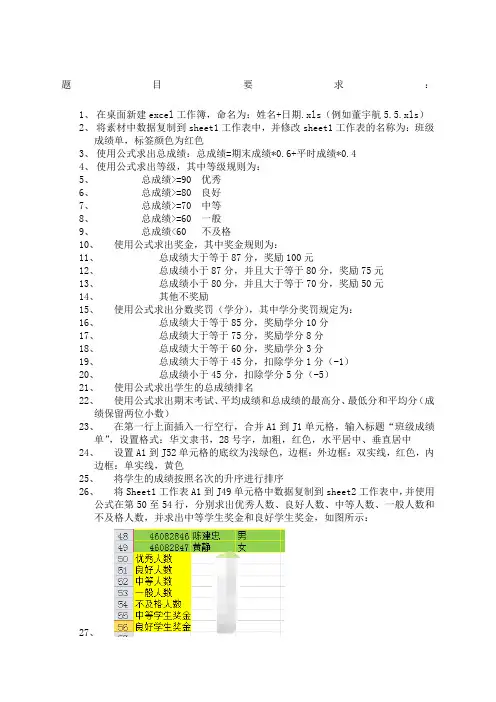
题目要求:1、在桌面新建excel工作簿,命名为:姓名+日期.xls(例如董宇航5.5.xls)2、将素材中数据复制到sheet1工作表中,并修改sheet1工作表的名称为:班级成绩单,标签颜色为红色3、使用公式求出总成绩:总成绩=期末成绩*0.6+平时成绩*0.44、使用公式求出等级,其中等级规则为:5、总成绩>=90 优秀6、总成绩>=80 良好7、总成绩>=70 中等8、总成绩>=60 一般9、总成绩<60 不及格10、使用公式求出奖金,其中奖金规则为:11、总成绩大于等于87分,奖励100元12、总成绩小于87分,并且大于等于80分,奖励75元13、总成绩小于80分,并且大于等于70分,奖励50元14、其他不奖励15、使用公式求出分数奖罚(学分),其中学分奖罚规定为:16、总成绩大于等于85分,奖励学分10分17、总成绩大于等于75分,奖励学分8分18、总成绩大于等于60分,奖励学分3分19、总成绩大于等于45分,扣除学分1分(-1)20、总成绩小于45分,扣除学分5分(-5)21、使用公式求出学生的总成绩排名22、使用公式求出期末考试、平均成绩和总成绩的最高分、最低分和平均分(成绩保留两位小数)23、在第一行上面插入一行空行,合并A1到J1单元格,输入标题“班级成绩单”,设置格式:华文隶书,28号字,加粗,红色,水平居中、垂直居中24、设置A1到J52单元格的底纹为浅绿色,边框:外边框:双实线,红色,内边框:单实线,黄色25、将学生的成绩按照名次的升序进行排序26、将Sheet1工作表A1到J49单元格中数据复制到sheet2工作表中,并使用公式在第50至54行,分别求出优秀人数、良好人数、中等人数、一般人数和不及格人数,并求出中等学生奖金和良好学生奖金,如图所示:27、28、将Sheet1工作表A1到J49单元格中数据复制到sheet3工作表中,使用基本筛选,筛选出期末成绩大于等于80,并且期末成绩大于等于70的学生29、将sheet1工作表中A2到E49单元格中的数据复制到sheet4工作表中,使用高级筛选,实现如下操作:30、筛选出:男生期末成绩大于等于70的学生31、筛选出:女生或者平时成绩大于90的学生32、将sheet1工作表中A2到E49单元格中的数据复制到sheet5工作表中,清除所有单元格的格式,然后使用条件格式将成绩>=85的成绩填充为:浅绿色填充、红色文本,成绩>=70的成绩填充为黄色填充,浅绿色文本33、为sheet5中所有85分及以上的成绩添加批注:你很棒34、将sheet1工作表中A2到E7单元格中数据复制到sheet6单元格中,并为sheet6中的数据添加任意一种柱形图,并为图表完成如下操作:35、添加图标标题:成绩单36、设置图表区填充为:渐变填充,麦浪滚滚37、显示数据标签:数据标签外38、将sheet1工作表中A2到F49单元格中数据复制到sheet7单元格中,使用分类汇总求出男生和女生平时成绩和总成绩的平均分经过上述操作,完成效果如如下所示:Sheet1工作表:Sheet2工作表Sheet3工作表Sheet4工作表Sheet5工作表Sheet6工作表Sheet7工作表。

第一章七天网络阅卷系统1.1 七天网络阅卷业务流程七天网络阅卷业务以考试为中心,考试是整个网络阅卷的主线,网络阅卷业务是从创建一个“考试”开始的,网络阅卷最终的成绩发布也是以“考试”为单位进行发布的。
图1.1所示的就是一次考试的网络阅卷流程图。
基础数据包括考生单位名册、考生名册和教师名册,是考试之前导入到阅卷系统数据库中。
其中考生名单每学年更新一次。
考试数据包括客观题分值和答案、主观题分值和任务分配,每扫描完一门学科的答卷后,录入到阅卷系统中。
网站主页的下载频道里提供相关表格的下载。
图1.1 网络阅卷业务流程1.2 学校网阅负责人(系统管理员)职责学校网络阅卷业务的具体实施者,也是七天网络面向学校培训的主要人员,主要完成以下工作:1、管理学校的基础数据,包括班级名册、考生名册和教师名册;2、打印考生条码;3、管理本校与网阅有关的用户,包括校长、教务部门、学科组长和年级组长等,并对他们的权限进行设置,授权包括考试授权、科目授权和操作授权;4、考试安排的管理,包括考试安排的添加、修改、存档和监控;5、答卷扫描和答卷入库;6、答卷图像切割和任务分配;启用网络阅卷6、监督教师的阅卷进度和阅卷质量;7、生成和发布成绩第二章基础数据采集2.1 考生单位对于学校用户,考生单位就是考生所在的班级。
考生单位由“单位代码”和“单位名称”构成。
2.1.1 单位代码对于学校用户,学校可以根据本校制定的规则对考生单位(即考生所在的班级)进行编码。
建议按照“年级编码+班级序号”的格式进行编码,如高一(1)班的编码为G101,初三(1)班的编码为C301,其他以此类推。
年级编码表如表2.1所示。
表2.1 年级编码表(用于考生单位编码)一年级二年级三年级四年级五年级六年级七年级八年级九年级高一高二高三X1 X2 X3 X4 X5 X6 C1 C2 C3 G1 G2 G32.1.2 单位名称对于学校用户,单位名称即为考生所在的班级名称,按照“年级名称(班级序号)班”的规则命名,如“高一(1)班”,“七年级(11)班”等。